Być może zasubskrybowałeś Amazon Prime ze względu na konkretny program, np. Cudowna Pani Maisel. Ponieważ oglądanie Amazon Prime na komputerze zapewnia lepsze wrażenia wizualne w porównaniu z małymi gadżetami, takimi jak telefony komórkowe, możesz się zastanawiać, czy możesz oglądać Amazon Prime na komputerze. Odpowiedź brzmi: tak! Filmy Amazon Prime można oglądać na komputerze, zarówno za pośrednictwem przesyłania strumieniowego online, jak i oglądania offline. Ten post pokaże Ci, jak oglądać Amazon Prime Video offline i online na 3 sposoby. Przewiń w dół i czytaj dalej.
Metoda 1. Oglądaj Amazon Prime na komputerze za pośrednictwem witryny internetowej
Jeśli zdecydujesz się przeglądać treści Amazon Prime online na swoim komputerze, możesz to zrobić bezpośrednio za pośrednictwem ich witryny internetowej. Należy jednak pamiętać, że witryna internetowa nie obsługuje pobierania wideo. Aby pobierz filmy Amazon Prime na swój komputer/laptop, będziesz musiał użyć aplikacji. Kontynuuj czytanie samouczków, jeśli ci to nie przeszkadza.
- Odwiedź Strona internetowa Amazon Prime.
- Zaloguj się na swoje konto Amazon Prime.
- Wyszukaj swoje ulubione filmy/programy telewizyjne w bibliotece treści i zacznij oglądać.
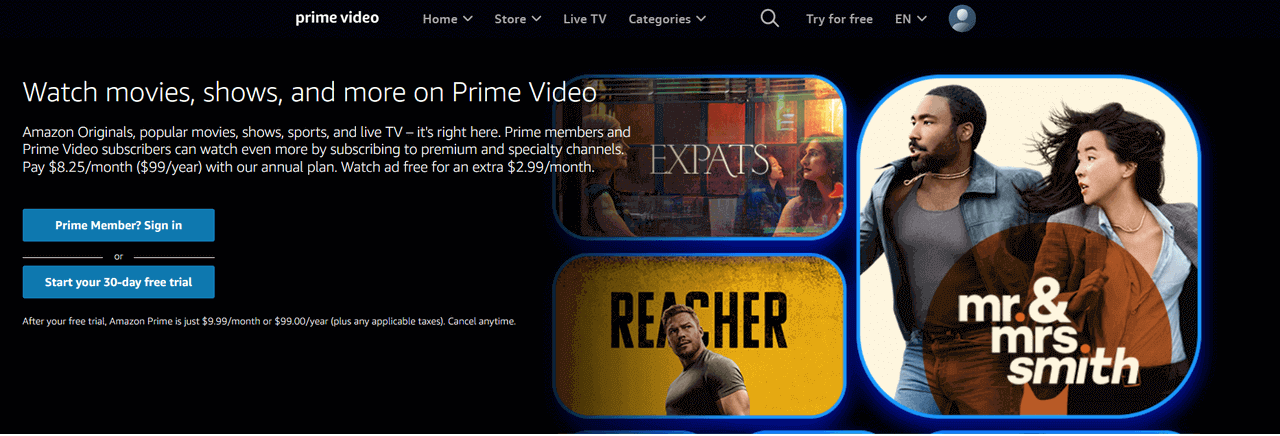
Metoda 2. Oglądaj Amazon Prime na komputerze za pomocą aplikacji
Możesz również oglądać filmy Amazon Prime na swoim komputerze za pośrednictwem aplikacji, jeśli wolisz. Dzięki aplikacji możesz łatwo przesyłać strumieniowo swoje ulubione programy. Aby oglądaj Amazon Prime offline, funkcja pobierania jest dostępna do zapisywania ich do przeglądania offline. Oto szczegółowy przewodnik:
- Pobierz i otwórz aplikację Prime Video ze sklepu Microsoft Store, a następnie zaloguj się na swoje konto Prime Video.
- Po zalogowaniu się wyszukaj treści Amazon Prime, które chcesz obejrzeć.
- Otwórz stronę z treścią i kliknij „ikona Odtwórz”, aby rozpocząć oglądanie online.
- Jeśli chcesz oglądać program offline, kliknij „Pobierać„aby rozpocząć pobieranie filmu w najwyższej jakości dostępnej w serwisie Amazon Prime.

Należy pamiętać, że Amazon pozuje limity pobierania w Amazon Prime Videos. Na przykład nie wszystkie treści są dostępne do pobrania. Ponadto pliki do pobrania Amazon Prime można odtwarzać tylko na platformie i mają datę wygaśnięcia.
Metoda 3. Oglądaj Amazon Prime na komputerze w trybie offline jako MP4
Jak już wspomnieliśmy, Amazon Prime ustala pewne limity pobierania filmów, takie jak dostępność tytułów, limity czasowe i ograniczona kompatybilność. Jeśli chcesz oglądać nieograniczoną liczbę filmów i programów telewizyjnych Amazon Prime offline bez ograniczeń, MovPilot Amazon Prime Video Downloader może okazać się idealnym narzędziem, które ci pomoże.
Jako profesjonalne i niezawodne narzędzie do pobierania filmów, MovPilot Amazon Prime Video Downloader jest w stanie: zrywanie filmów z Amazon Prime do popularnych plików MP4, umożliwiając pobieranie dowolnego filmu Amazon Prime w uniwersalnych formatach na komputer. Dzięki temu możesz cieszyć się ulubionymi filmami w dowolnym odtwarzaczu multimedialnym w dowolnym momencie.
Główne cechy programu MovPilot Amazon Prime Video Downloader:
- Pobierz filmy z Amazon Prime, aby Pełna rozdzielczość HD 1080P MP4/MKV
- Wbudowany Przeglądarka Amazon Prime
- Wspiera przyspieszenie sprzętowe aby pobierać do 5X szybsza prędkość
- Zachowaj oryginalny dźwięk i napisy w maksymalnie 6 językach
Pobierz wiele odcinków w partii - W pełni kompatybilny z Windows/Mac
Teraz w kilku prostych krokach pokażemy, jak oglądać Amazon Prime na komputerze w trybie offline, za pomocą programu MovPilot Amazon Prime Video Downloader.
Krok 1. Pobierz MovPilot Amazon Prime Video Downloader i zaloguj się na swoje konto Amazon
Pobierz MovPilot Amazon Prime Video Downloader i zainstaluj go na swoim komputerze. Następnie uruchom go. Gdy pojawi się okno logowania, zakończ logowanie, wpisując swoje konto Amazon i hasło.

Krok 2. Wyszukaj filmy/programy telewizyjne Amazon Prime do pobrania
Na „Pobierać”, wpisz bezpośrednio nazwę filmu lub programu telewizyjnego Amazon Prime, który chcesz pobrać, na pasku, a następnie kliknij przycisk po prawej stronie.
Możesz też skopiować i wkleić adres URL filmu na pasek, aby dokończyć wyszukiwanie bardziej bezpośrednio i precyzyjnie.

Krok 3. Uzupełnij ustawienia niestandardowego wyjścia
Kliknij na ikona koła zębatego w prawym górnym rogu, aby zakończyć personalizację. Możesz wybrać format wyjściowy, kodek wideo, język ścieżki dźwiękowej, język napisów itp.
Alternatywnie możesz również dostosować konkretne filmy za pomocą przycisków po prawej stronie na stronie wyszukiwania. Jeśli jest to program telewizyjny, wybierz żądany odcinek, aby rozpocząć dostosowywanie ustawień.

Krok 4. Pobierz filmy/programy telewizyjne do odtwarzania w trybie offline
Po zakończeniu dostosowywania ustawień dotknij „przycisk Pobierz” obok filmów/programów telewizyjnych Amazon Prime, aby rozpocząć konwersję. MovPilot Amazon Prime Video Downloader szybko ukończy konwersję w wysokiej jakości.

Krok 5. Oglądaj filmy Amazon Prime w trybie offline
Po zakończeniu poprzedniego kroku możesz dotknąć „Historia” moduł umożliwiający sprawdzanie i oglądanie filmów pobranych z Amazon Prime w jakości kinowej, kiedykolwiek i gdziekolwiek chcesz.

Często zadawane pytania dotyczące oglądania Amazon Prime na komputerze
P1. Na ilu urządzeniach mogę oglądać Amazon Prime?
Zależy to od tego, jak uzyskasz dostęp do filmu. zakupione filmy, możesz je przesyłać strumieniowo, ale możesz je pobrać maksymalnie na 4 urządzenia.
Ci, którzy wypożycz filmy z Amazon Prime i Prime Video Mobile użytkownicy mogą pobierać filmy tylko na 1 urządzeniu, a to drugie może także przesyłać strumieniowo filmy Amazon Prime tylko na 1 urządzeniu.
Jeśli jesteś Subskrypcja Prime użytkownicy, Amazon Prime Video pozwala na strumieniowe przesyłanie treści na maksymalnie 3 urządzeniach jednocześnie za pomocą jednego konta. Jest jednak pewien haczyk: nie można oglądać tego samego tytułu na więcej niż 2 urządzeniach jednocześnie.
P2. Gdzie na komputerze przechowywane są pobrane pliki Amazon Prime?
Aplikacja Amazon Prime Video obsługuje funkcję pobierania. Możesz się zastanawiać gdzie są przechowywane pobrane pliki wideo Amazon na komputerze. Cóż, domyślnie pliki do pobrania Amazon Prime Video na komputerze są przechowywane w ukrytym folderze.
Dla Okna Użytkownicy, postępujcie zgodnie ze ścieżką poniżej:
C:\Użytkownicy\Nazwa użytkownika\AppData\Local\Packages\AmazonVideo.PrimeVideo_pwbj9vvecjh7j\LocalState\Downloads
Dla Prochowiec użytkownicy, po prostu przejdźcie do:
Finder > Przejdź > Przejdź do folderui wpisz „~/Biblioteka". Wybierać kontenery/główne wideo/dane/biblioteka/com.apple.UserManagedAssets
Należy pamiętać, że pliki do pobrania Amazon Prime są zazwyczaj niedostępne do bezpośredniego odtwarzania poza aplikacją. Nie można odtwarzać tych plików poza aplikacją Prime Video. Jednak użycie odpowiedniego programu Amazon Prime Video Downloader może pomóc w łatwym pozbyciu się tego problemu.
Podsumowanie
Podsumowując, biorąc pod uwagę, że komputer często oferuje lepsze wrażenia wizualne niż urządzenia mobilne, dla miłośników wideo musi być ucztą oglądanie filmów Amazon Prime na dużym ekranie komputera. Filmy Amazon można przesyłać strumieniowo zarówno na stronie internetowej, jak i w aplikacji.
Jednak Amazon Prime Video nakłada kilka ograniczeń na oglądanie w trybie offline. Aby rozwiązać ten problem, MovPilot Amazon Prime Video Downloader nie szczędzi wysiłków, aby uprościć proces pobierania Amazon Prime Video dzięki swojemu potężnemu wsparciu technicznemu, zapewniając, że pobierasz nieograniczoną liczbę filmów Amazon bez żadnych ograniczeń. Kliknij poniższy przycisk i baw się dobrze podczas oglądania filmów Prime!
MovPilot Amazon Prime Video Downloader
Pobierz filmy i seriale Amazon Prime, aby oglądać je w trybie offline!







